習慣使用Google Chrome瀏覽器上網的朋友應該都曾遇過一個問題,就是某些網站有顯示通知的設定,Chrome上方會跳出一個視窗要求存取權限(如圖一),如果你按了「允許」,那麼以後在Chrome右下角就會一直浮現通知或廣告(如圖二)。
圖一

圖二

如果允許權限的網站越多,那麼Chrome右下角跳出通知或廣告的機率就越高,尤其是Facebook,真的是煩不勝煩!如果你已經遇上了這個困擾,請跟著下方教學把Chrome的通知顯示功能關閉吧!可以選擇全部關閉或只關閉個別網站。
一、 開啟Chrome瀏覽器之後按一下右上方的三點小圖示,接著在下拉選單中點選「設定」。

二、 在這個畫面中一直往下捲動,捲到最下方你會看到「進階」,按一下滑鼠左鍵開啟更多進階選項。

三、 點選「隱私權和安全性」裡的「網站設定」。

四、 點選「通知」。

五、 這裡就是「通知」的設定頁面,裏頭有被封鎖與被允許的網站清單。如果你想把所有網站的通知顯示全部關閉,那麼就將「傳送前詢問我」切換成「已封鎖」吧。
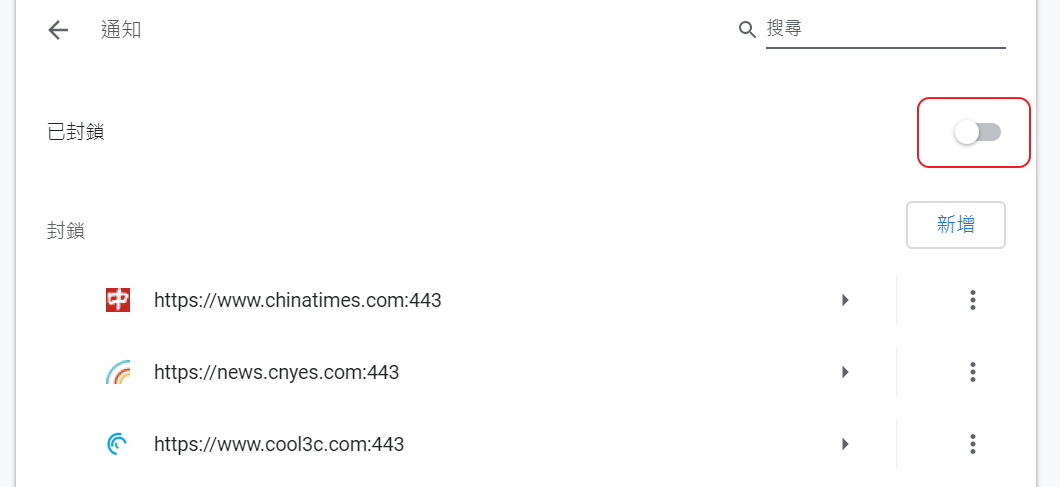
六、 如果你只想關閉個別網站,那就把允許清單內網站右邊的設定改成「封鎖」即可。
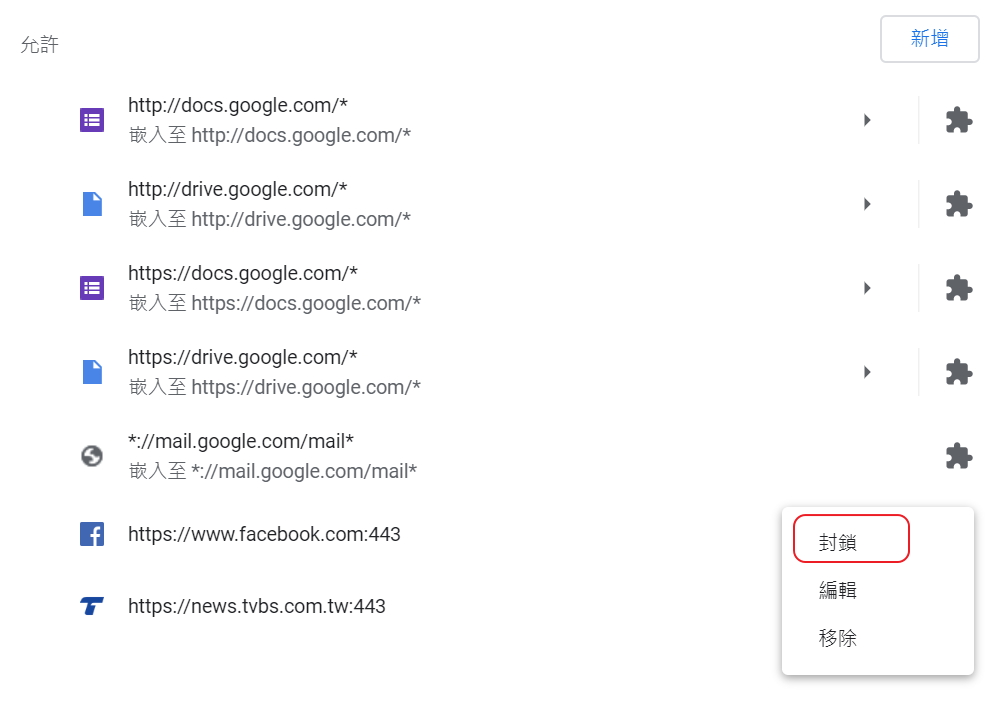
Visited 336 times, 1 visit(s) today